Cisco Business 220 Series 스위치에 시간 기반 PoE 구성
목표
이 문서에서는 Cisco Business 220 스위치에서 시간 기반 PoE(Power over Ethernet) 설정을 구성하여 지정된 시간에 PoE를 활성화하고 포트당 현재 전력 사용량 및 최대 전력 제한을 모니터링하는 방법을 보여 줍니다.
소개
PoE(Power over Ethernet)를 사용하면 디바이스에서 데이터를 전송하는 동일한 이더넷 케이블을 통해 연결된 디바이스에 전원을 공급할 수 있습니다.따라서 IP Phone 및 액세스 포인트와 같은 장치에서 별도의 전원 코드를 사용할 필요가 없습니다.Cisco Business 220 Series Smart Switches의 시간 범위 기능을 사용하면 스위치의 포트에 PoE를 활성화할 정확한 시간을 지정할 수 있습니다.
적용 가능한 디바이스 | 소프트웨어 버전
- CBS220 시리즈(데이터시트) | 2.0.0.17
시간 기반 PoE 구성
1단계
스위치 웹 기반 유틸리티에 로그인하고 Port Management(포트 관리) > PoE > PoE Port Settings(PoE 포트 설정)를 선택합니다.

2단계
PoE Port Setting Table(PoE 포트 설정 테이블)에서 구성할 포트의 라디오 버튼을 클릭한 다음 Edit(수정)를 클릭합니다.
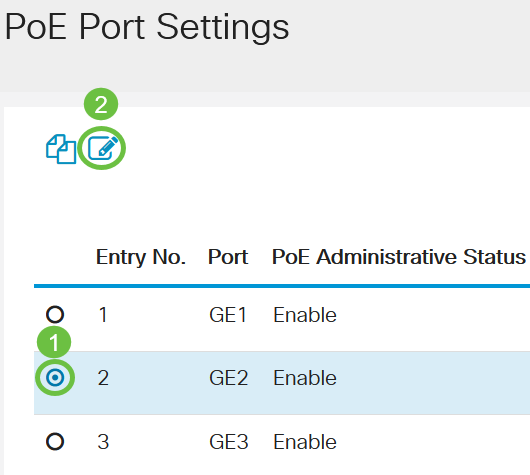
이 예에서는 포트 GE2가 선택됩니다.
3단계
그러면 PoE 설정 편집 창이 나타납니다.Interface 드롭다운 목록에서 지정된 포트가 2단계에서 선택한 포트인지 확인합니다. 그렇지 않으면 드롭다운 화살표를 클릭하고 올바른 포트를 선택합니다.
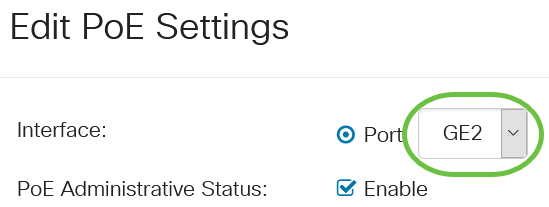
이 예에서는 포트 GE2가 선택됩니다.
4단계
PoE 관리 상태에 대해 Enable 확인란을 선택하여 지정된 포트에서 PoE를 활성화합니다.이 상자는 기본적으로 선택되어 있습니다.
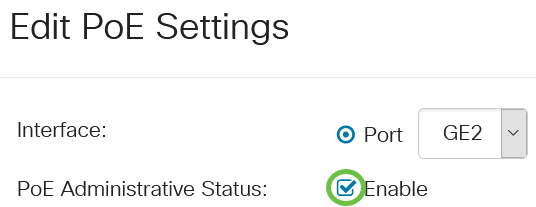
5단계
Time Range(시간 범위)에 대한 Enable(활성화) 확인란을 선택합니다.이렇게 하면 지정된 포트에서 PoE가 활성화되도록 사전 구성된 시간 설정을 적용할 수 있습니다.
Time Range(시간 범위)를 사전 구성하지 않은 경우 확인란이 회색으로 표시됩니다.아래 단계에 따라 시간 범위를 구성하거나 수정한 후 활성화할 수 있습니다.

6단계
편집 링크를 눌러 [시간 범위] 페이지로 이동하고 시간 범위에 대한 설정을 지정합니다.

미리 정의된 이름이 이미 있는 경우 드롭다운 화살표를 클릭하고 이름을 선택한 다음 14단계로 건너뜁니다.
그러면 Time Range(시간 범위) 페이지로 이동합니다.
시간 범위
7단계
Time Range Table(시간 범위 테이블)에서 Add(추가) 버튼을 클릭합니다.

시간 범위 추가 창이 나타납니다.
8단계
Time Range Name 필드에 이름을 입력합니다.이렇게 하면 설정한 시간 범위를 쉽게 식별할 수 있습니다.
이 예에서는 PortOn이 사용됩니다.
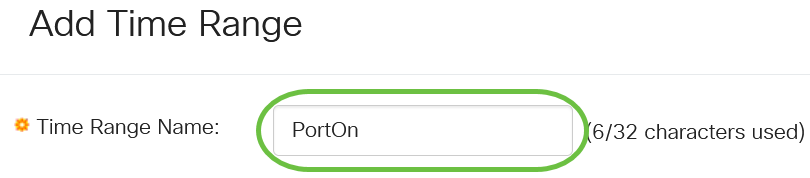
9단계
절대 시작 시간에 대한 라디오 버튼을 클릭합니다.옵션은 다음과 같습니다.
- 즉시 - 이 옵션은 설정된 시간 범위를 즉시 적용합니다.
- Date(날짜) - 이 옵션을 사용하면 연도, 월 및 일과 정확한 시간 및 분을 선택하여 시작 시간 범위의 특정 시간을 설정할 수 있습니다.
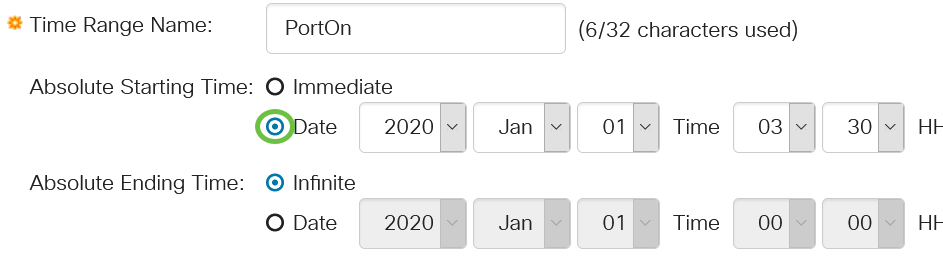
이 예에서는 Date가 선택되고 연도, 월, 일 및 시간이 지정됩니다.
10단계
절대 종료 시간에 대한 라디오 버튼을 클릭합니다.옵션은 다음과 같습니다.
- Infinite(무제한) - 이 옵션은 시간 범위를 항상 적용하도록 설정하고 절대 종료하지 않도록 설정합니다.
- Date(날짜) - 이 옵션을 사용하면 연도, 월 및 일과 정확한 시간 및 분을 선택하여 종료 시간 범위에 대한 특정 시간을 설정할 수 있습니다.
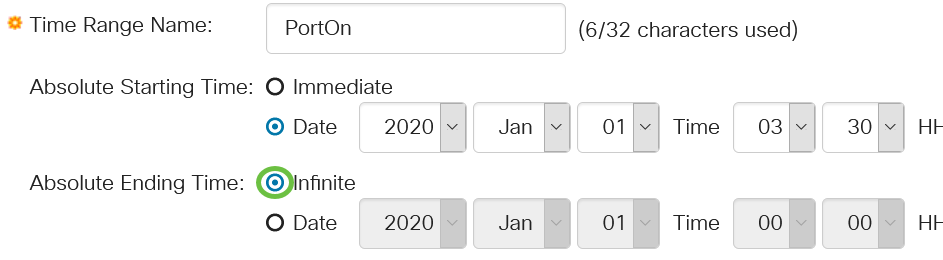
이 예에서는 Infinite가 선택됩니다.이것이 기본 설정입니다.
11단계
Apply를 클릭합니다.
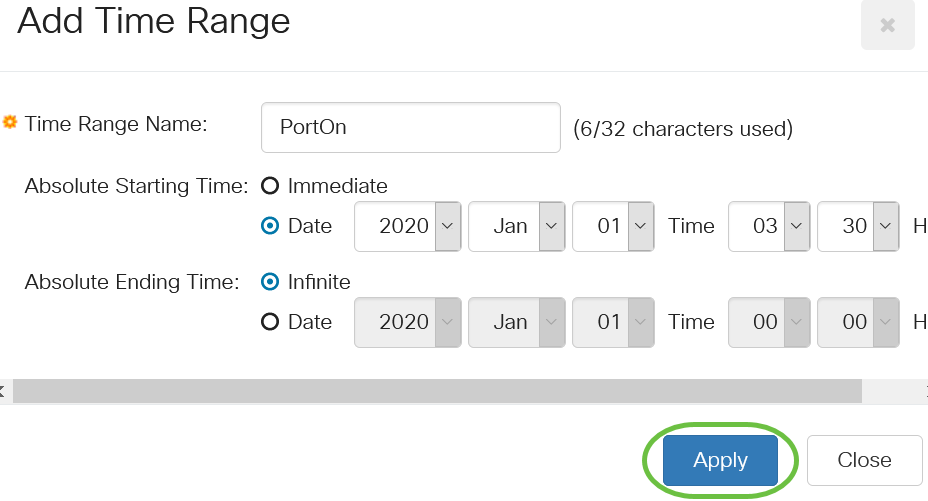
12단계
구성을 영구적으로 저장하려면 구성 복사/저장 페이지로 이동하거나 페이지 상단에서 저장 아이콘을 클릭합니다.

13단계
Port Management(포트 관리) > PoE > PoE Port Settings(PoE 포트 설정)로 돌아갑니다.

14단계
이전에 선택한 포트를 클릭하고 Edit(수정) 버튼을 클릭하여 PoE 설정 편집 창으로 돌아갑니다.
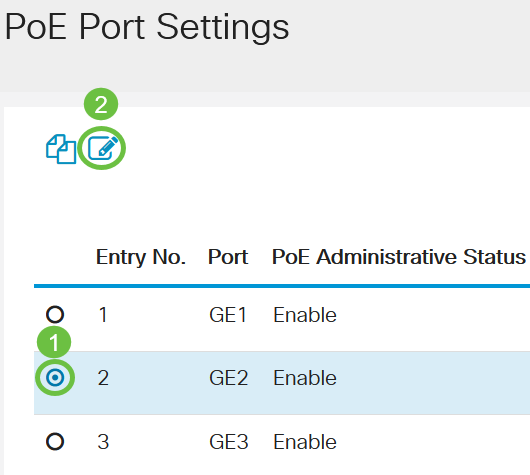
15단계
라디오 버튼을 클릭하여 전원 우선 순위 레벨을 선택합니다.옵션은 다음과 같습니다.
- Critical(중요) - 이 옵션을 사용하면 포트에서 항상 전원을 수신할 수 있습니다.모든 포트에 충분한 전력이 없는 경우 이 우선 순위 수준으로 설정된 포트의 우선 순위가 지정됩니다.
- High(높음) - 이 옵션을 사용하면 모든 Critical-priority 포트에서 전력을 수신하는 경우에만 포트에서 전원을 수신할 수 있습니다.
- Low(낮음) - 이 옵션을 사용하면 모든 Critical-priority(중요) 및 High-priority(높음) 포트에서 전원을 수신하는 경우에만 포트에서 전원을 수신할 수 있습니다.모든 포트에 충분한 전력이 없는 경우 이 우선 순위 수준으로 설정된 포트에 대한 전원이 차단될 수 있습니다.
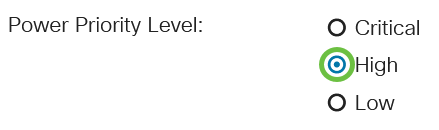
이 예에서는 High가 선택됩니다.
16단계
Administrative Power Allocation 필드에 값을 입력하여 최대 전력 제한을 포트로 설정합니다.
관리 전력 할당은 PoE 속성 창에서 PoE 전원 모드가 포트 제한으로 설정된 경우에만 구성할 수 있습니다.

이 예에서는 30000이 사용됩니다.이것이 기본값입니다.
다음 카운터가 표시됩니다.
- Max Power Allocation(최대 전력 할당) - 선택한 포트에 연결된 디바이스에 할당된 최대 전력(밀리와트) 양을 표시합니다.
- Power Consumption(전력 소비량) - 선택한 포트에 연결된 전원 공급 장치에 할당된 전력 양을 밀리와트 단위로 표시합니다.
- Class(클래스) - 전원 모드가 Class Limit(클래스 제한)인 경우 연결된 디바이스의 클래스 정보를 표시합니다.
- Overload Counter(오버로드 카운터) - 총 전력 오버로드 발생 수를 표시합니다.
- Short Counter - 총 전력 부족 발생 수를 표시합니다.
- Denied Counter(거부 카운터) - 전원 공급 장치의 전원이 차단된 횟수를 표시합니다.
- Absent Counter(부재 카운터) - 전원이 켜진 장치가 더 이상 감지되지 않아 전원이 켜진 장치로 꺼진 횟수를 표시합니다.
- Invalid Signature Counter - 잘못된 서명을 받은 시간을 표시합니다.서명은 전원이 공급되는 디바이스가 PSE(Power Sourcing Equipment)에 자신을 식별하는 방법입니다. 전원이 공급되는 장치 감지, 분류 또는 유지 관리 중에 서명이 생성됩니다.
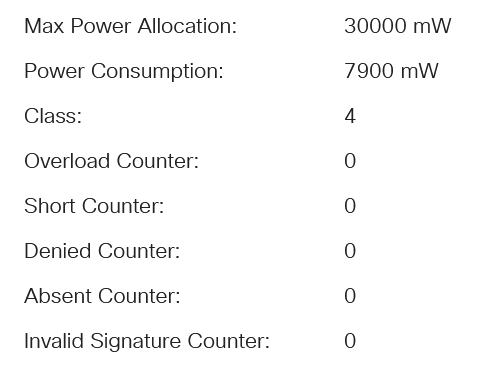
17단계
Apply를 클릭합니다.
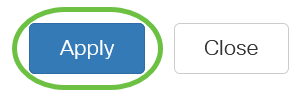
18단계
구성을 영구적으로 저장하려면 구성 복사/저장 페이지로 이동하거나 페이지 상단에서 저장 아이콘을 클릭합니다.

결론
이제 Cisco Business 220 Series 스위치에 시간 기반 PoE를 성공적으로 구성했습니다.
자세한 컨피그레이션은 Cisco Business 220 Series 스위치 관리 가이드를 참조하십시오.
 피드백
피드백